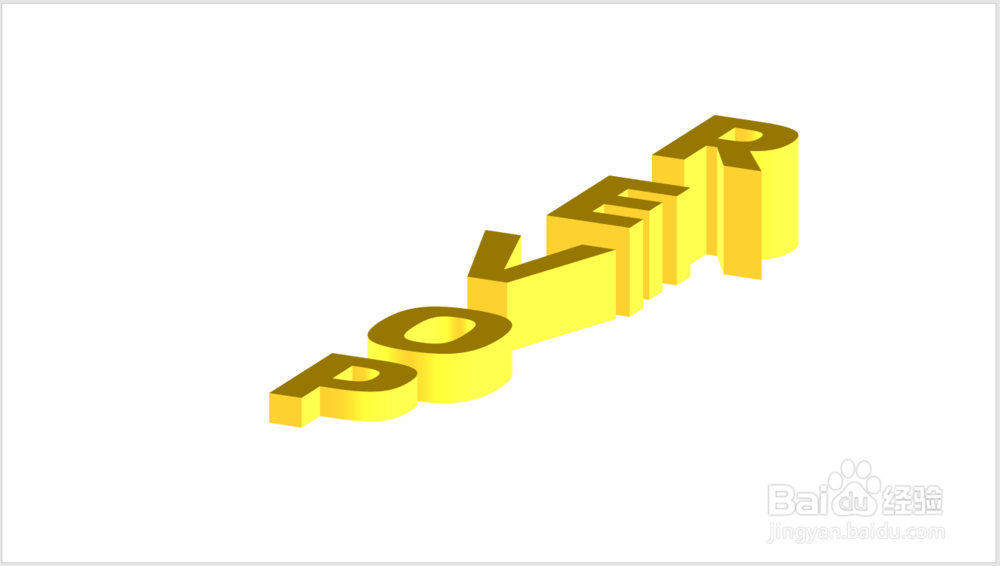1、打开PPT,建立空白演示文稿。
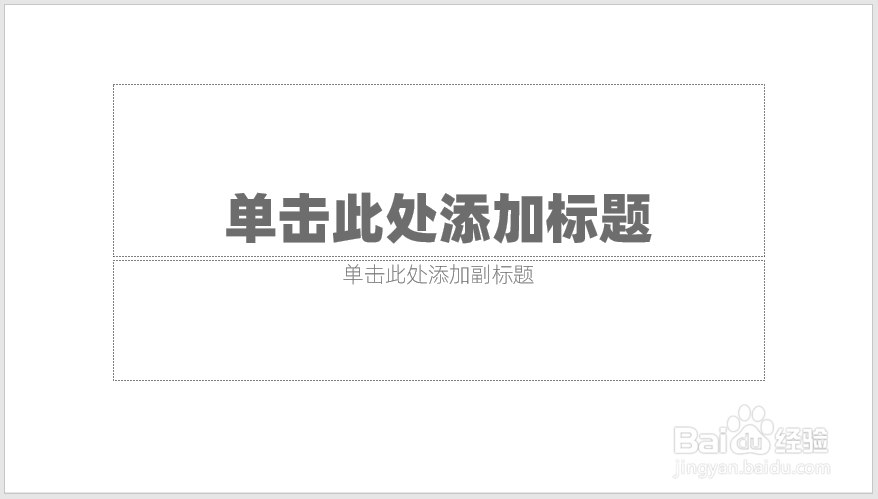
2、插入文本框上,输入文字。
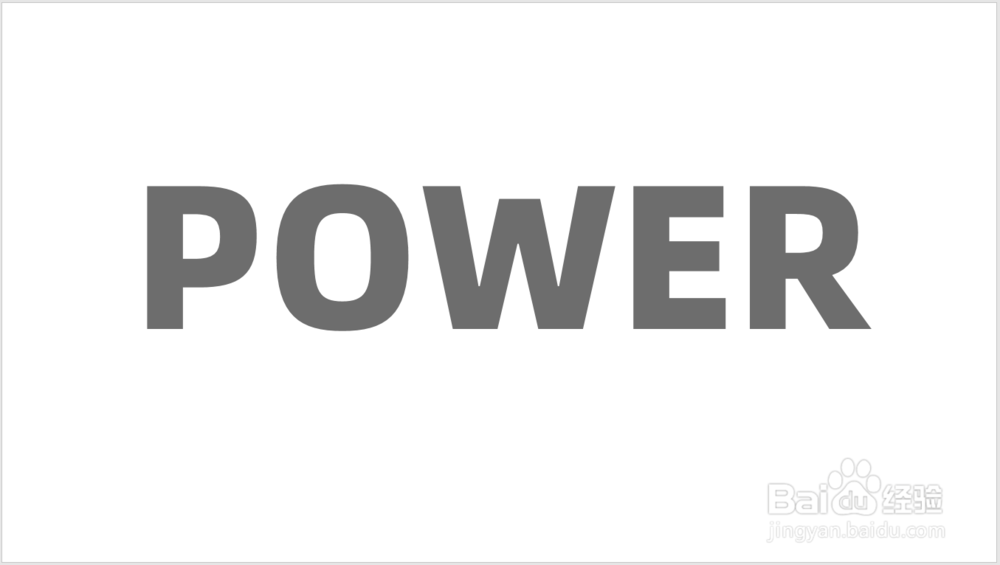
3、再把每个字符拆分为独立的文本框。
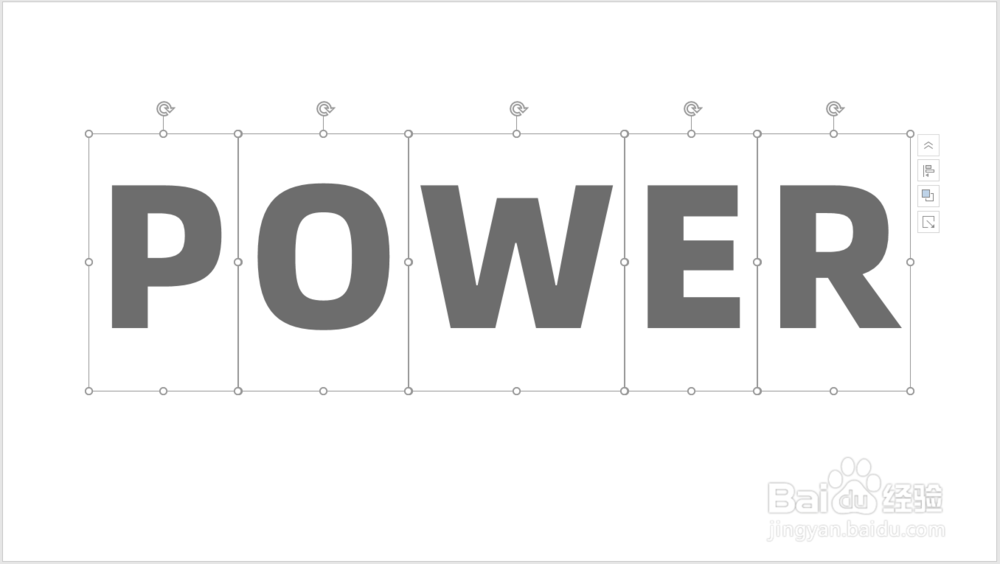
4、把全部文字都转换为三维视图。
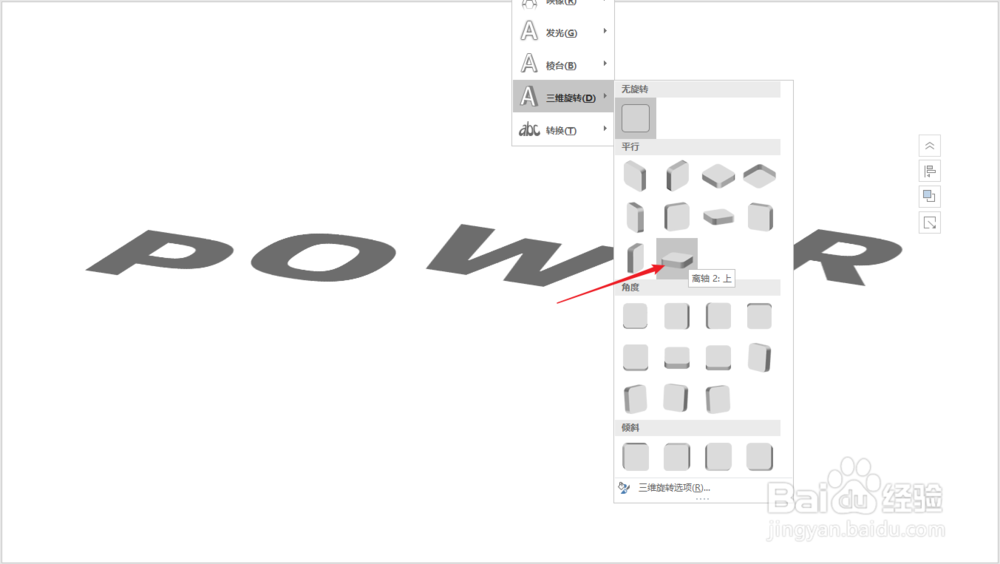
5、给所有文本框都设置立体深度。
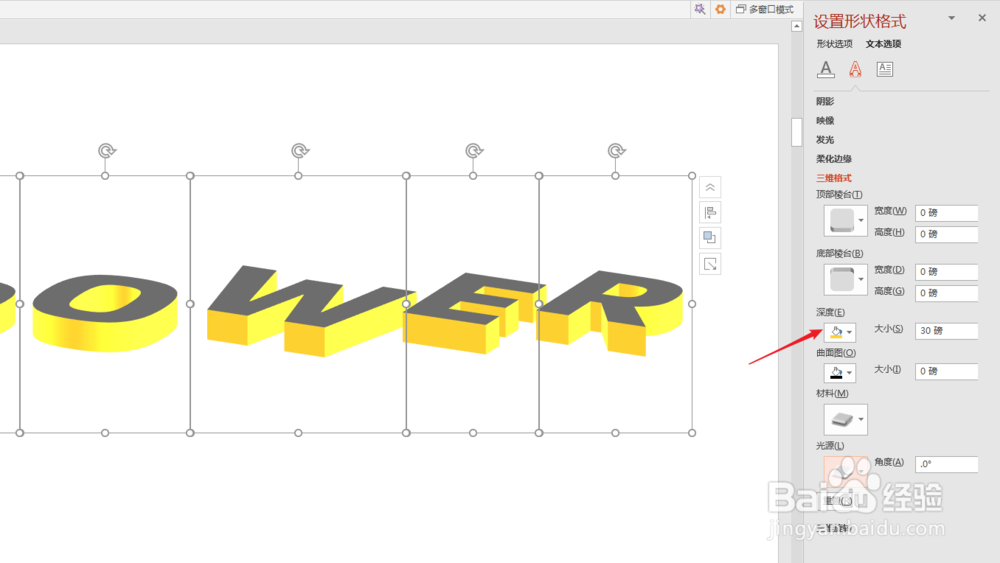
6、逐个改变三维深度。
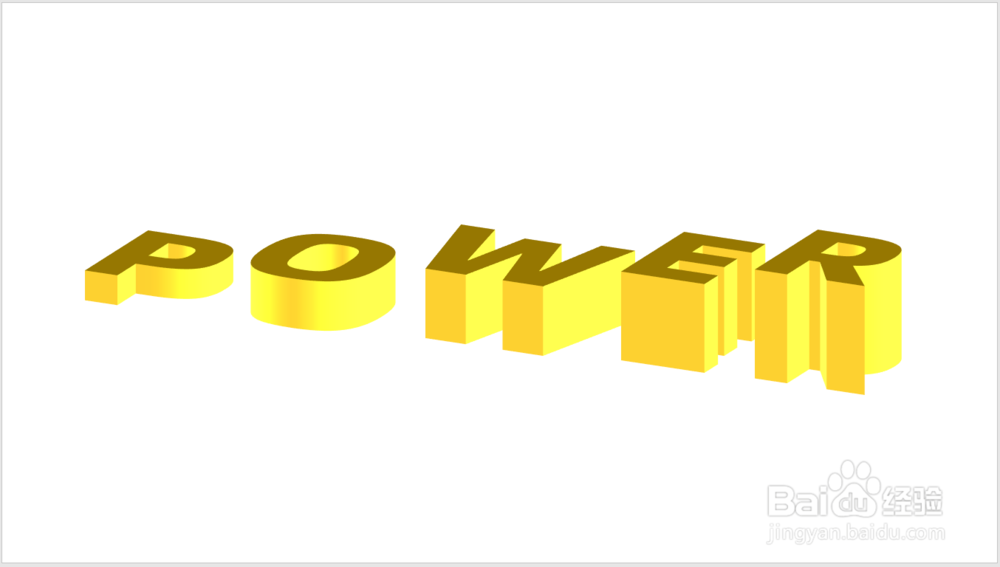
7、改变文本框的位置,通过文字的中心线对齐,就得到了最终的效果,看上去好像逐渐升高的阶梯。
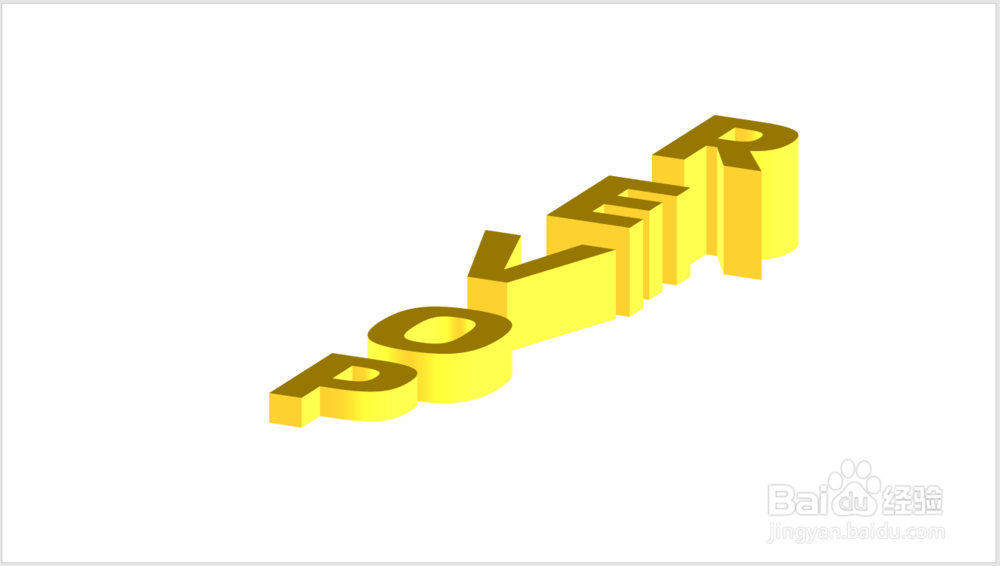
时间:2024-11-05 07:07:41
1、打开PPT,建立空白演示文稿。
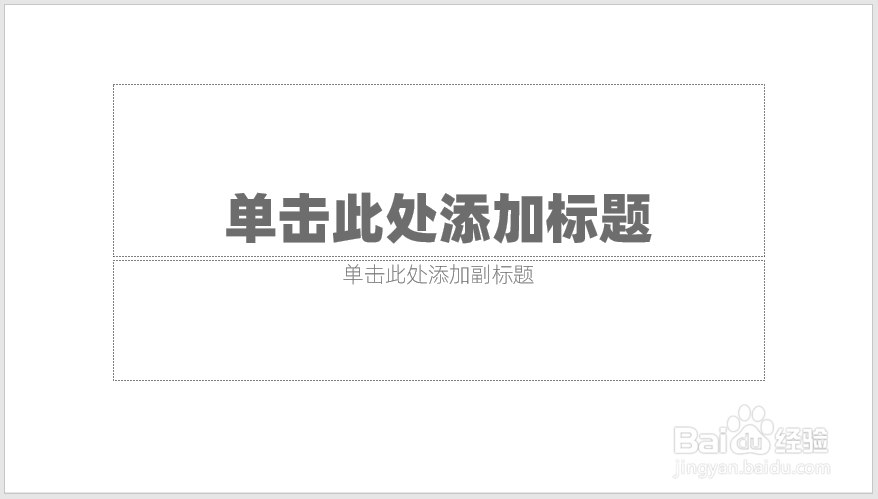
2、插入文本框上,输入文字。
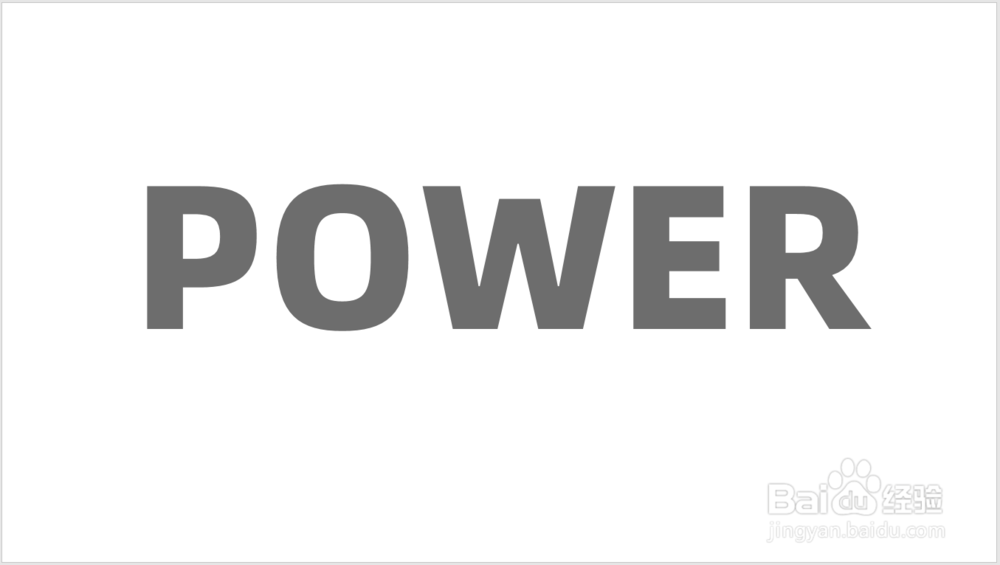
3、再把每个字符拆分为独立的文本框。
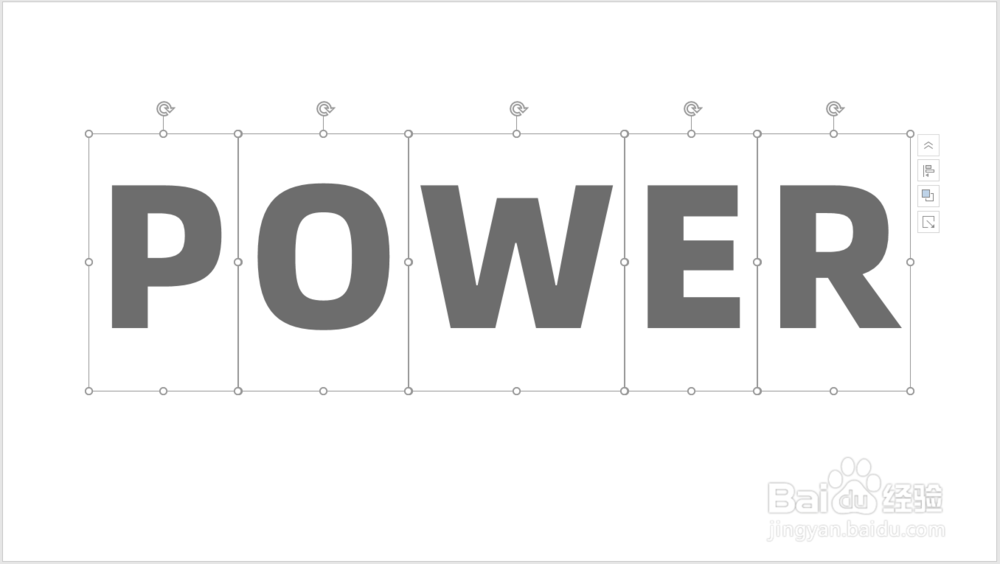
4、把全部文字都转换为三维视图。
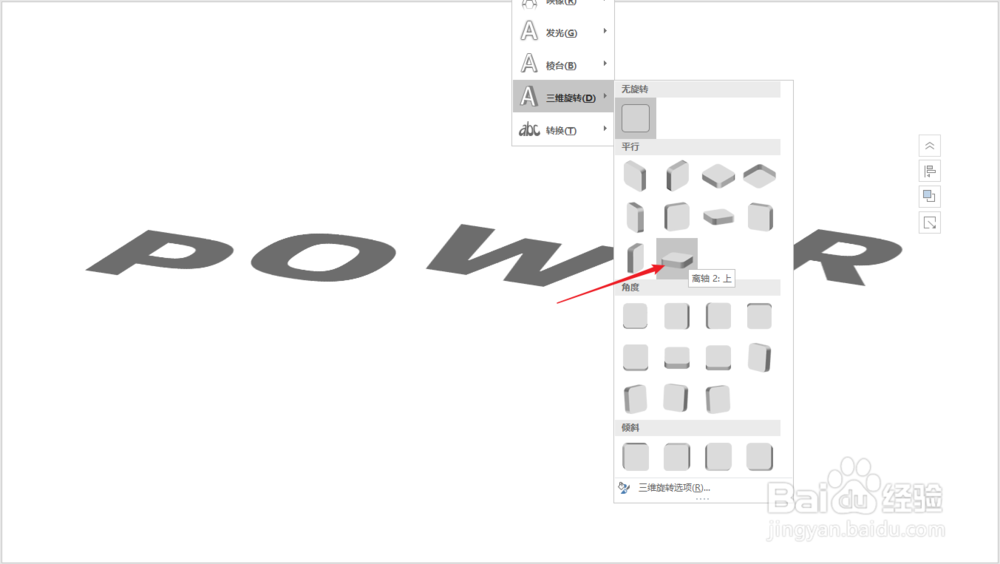
5、给所有文本框都设置立体深度。
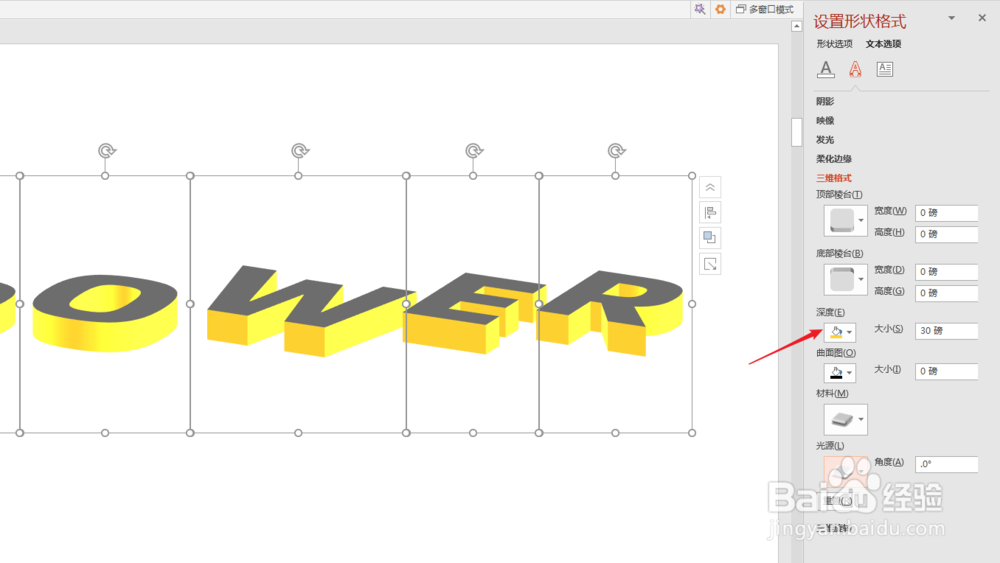
6、逐个改变三维深度。
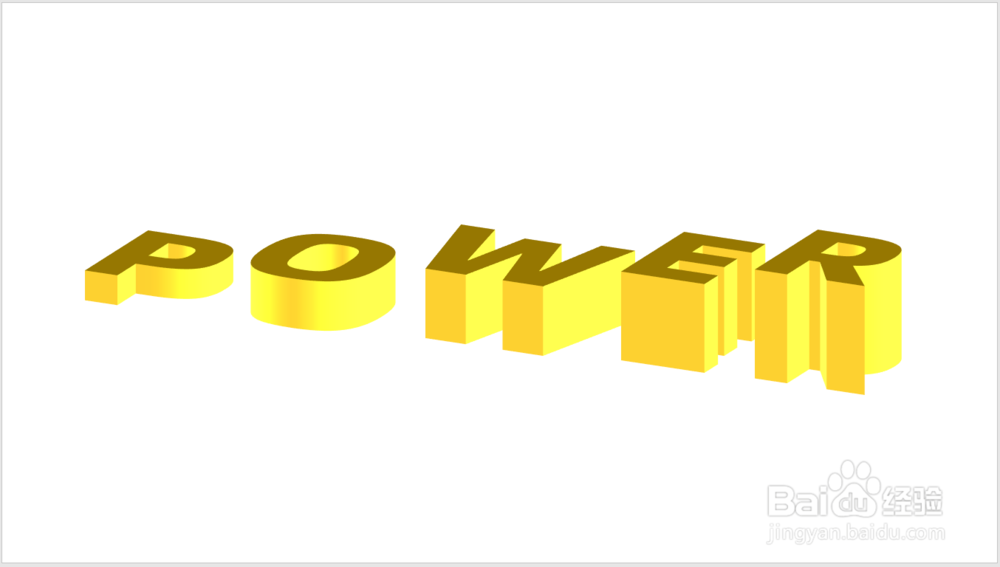
7、改变文本框的位置,通过文字的中心线对齐,就得到了最终的效果,看上去好像逐渐升高的阶梯。